Preview function/ja: Difference between revisions
From LimeSurvey Manual
(Updating to match new version of source page) |
(Updating to match new version of source page) |
||
| Line 25: | Line 25: | ||
質問をプレビューする方法はいくつかあります。一般的には、アンケート構成メニューからと質問パネルにあるトップツールバーからアクセスします。 | 質問をプレビューする方法はいくつかあります。一般的には、アンケート構成メニューからと質問パネルにあるトップツールバーからアクセスします。 | ||
{{Note|When preview a question, the relevance of this question is forced to be true.}} | |||
{{Hint|Text=You can add [[URL_fields#Prefilling_a_survey_using_GET_parameters|GET params in URL]] to set some previous question answer used in [[Adding_answers_or_subquestions#Specific_for_subquestions|relevance equation of subquestions]].}} | |||
=質問プレビュー - アンケート構成メニュー= | =質問プレビュー - アンケート構成メニュー= | ||
Revision as of 21:05, 19 July 2019
はじめに
構成タブから質問をクリックすると、次のようなウィンドウが開きます。
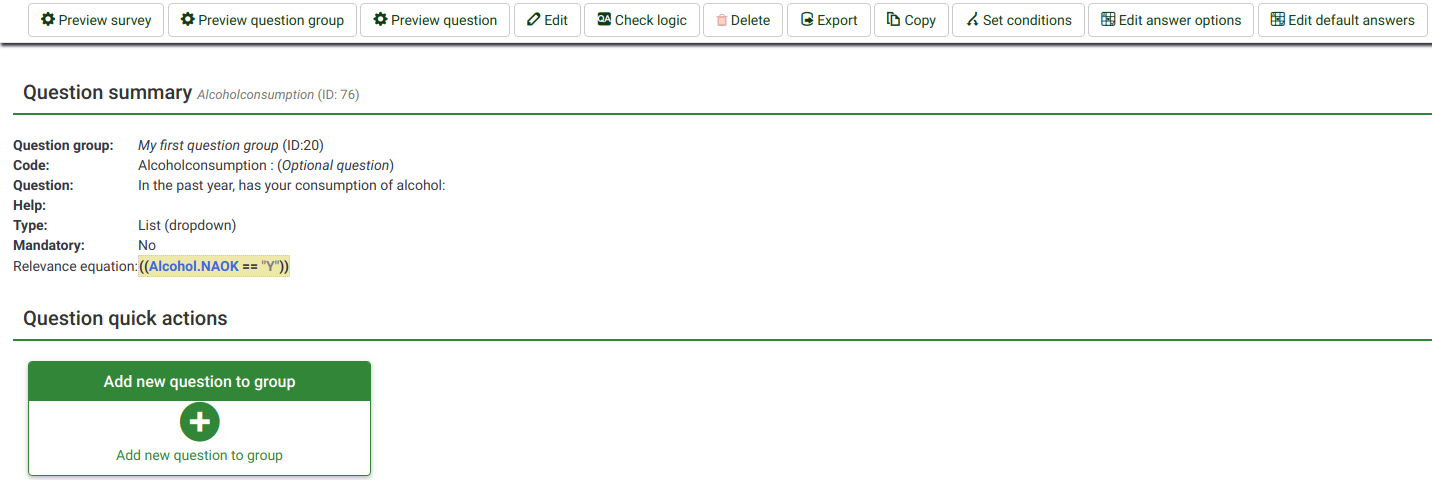
トップの質問ツールバーに、作成したものをプレビューするための3つのボタンがあります。
質問プレビュー - 概要
質問は、アンケートで利用できるそれぞれの言語でプレビューすることができます(質問プレビュータブをクリックし、プレビューしたい言語を選択します)。
質問をプレビューする方法はいくつかあります。一般的には、アンケート構成メニューからと質問パネルにあるトップツールバーからアクセスします。

質問プレビュー - アンケート構成メニュー
質問をプレビューするには、構成タブをクリックし、対象の質問を選択してトップバーにある質問プレビューボタンをクリックします
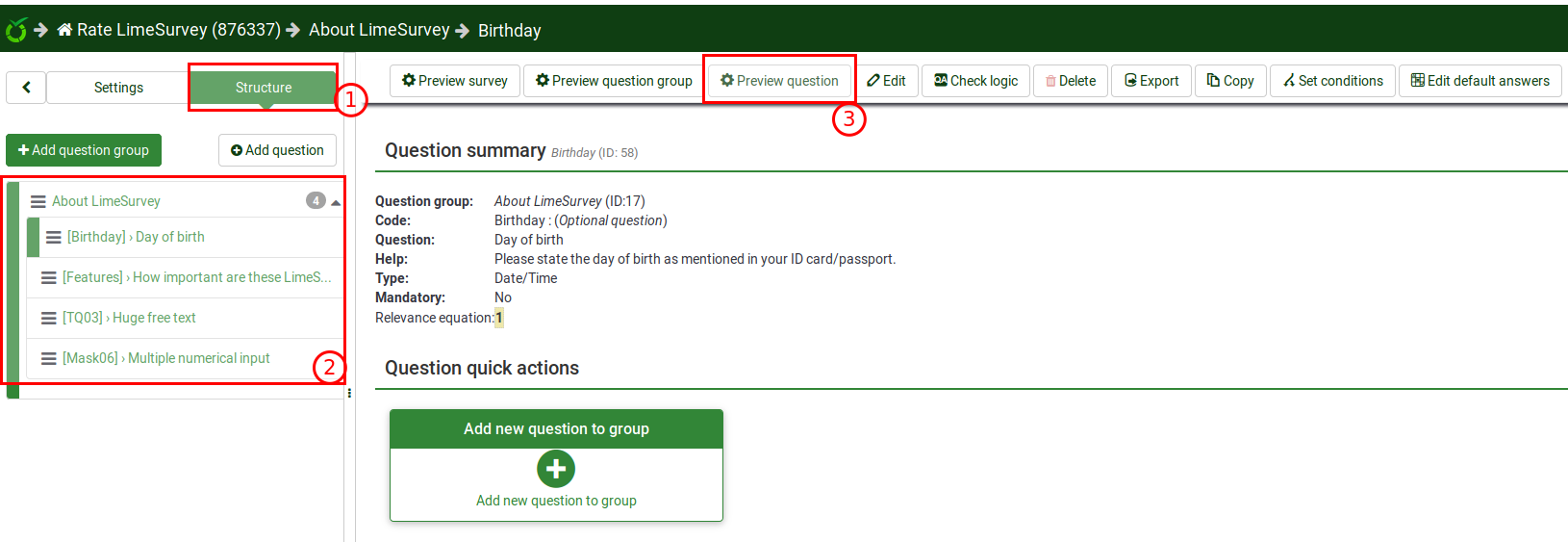
質問プレビュー - 質問パネル
質問を編集したり新たに作成するときは、どのような見た目となるかいつでもチェックすることができます。質問パネルのトップバーにあるプレビューボタンをクリックします。
